Mainiet diska etiķeti un pārdēvējiet disku operētājsistēmā Windows 10
Šodien mēs redzēsim, kā pārdēvēt disku programmā File Explorer un mainīt tā etiķeti. Mūsdienu sistēmā Windows to var izdarīt, neizmantojot trešo pušu rīkus. Operētājsistēmā Windows 10 ir iespējams piešķirt unikālu nosaukumu līdz 32 rakstzīmēm NTFS diskdziņiem vai 11 rakstzīmēm FAT diskdziņiem, lai identificētu datoram pievienoto datu nesēju. Ir daudz metožu, ko varat izmantot, lai to mainītu.
Reklāma
Diska etiķete darbojas kā draudzīgs diska nosaukums un ļauj lietotājam to ātri atrast un atpazīt pārlūkprogrammā File Explorer un citās lietotnēs.
Pirms turpināt, pārliecinieties, vai jūsu lietotāja kontā ir administratīvās privilēģijas. Tagad izpildiet tālāk sniegtos norādījumus.
Lai pārdēvētu disku operētājsistēmā Windows 10, rīkojieties šādi.
- Atveriet File Explorer.
- Aiziet uz mapi Šis dators.
- Zemāk atlasiet disku Ierīces un diskdziņi.
- Noklikšķiniet uz "Pārdēvēt" lentē.
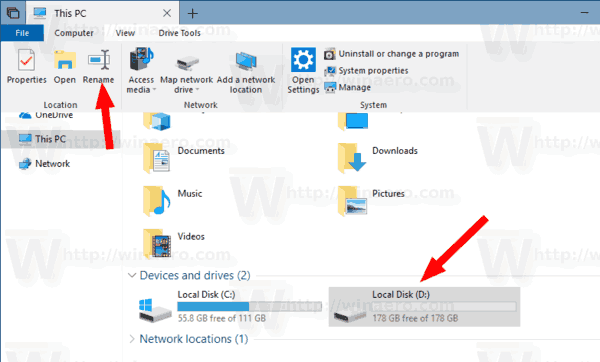
- Varat arī ar peles labo pogu noklikšķināt uz diska un atlasīt
Pārdēvēt konteksta izvēlnē. Turklāt, nospiežot F2, kad ir atlasīts disks, varēs mainīt tā etiķeti.
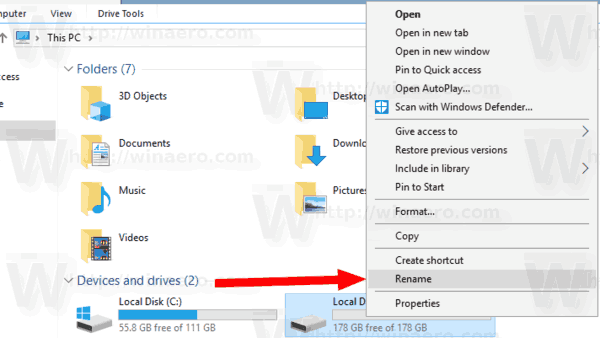
- Ierakstiet jaunu etiķeti un nospiediet taustiņu Enter.
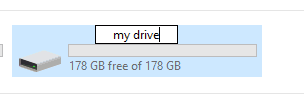
Vēl viena metode ir dialoglodziņš Diska rekvizīti.
Mainiet diska etiķeti sadaļā Diska rekvizīti
- Programmā File Explorer atveriet mapi Šis dators.
- Ar peles labo pogu noklikšķiniet uz diska un atlasiet Īpašības konteksta izvēlnē.
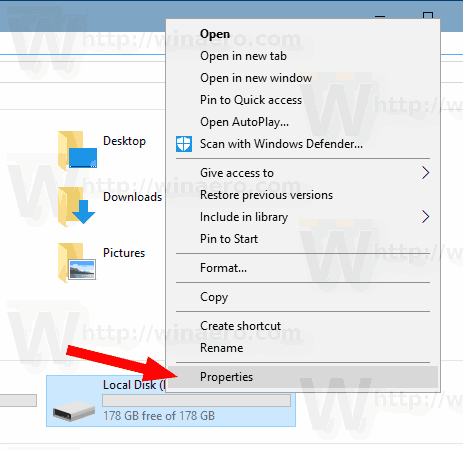
- Cilnes Vispārīgi tekstlodziņā ierakstiet jauno etiķetes vērtību.
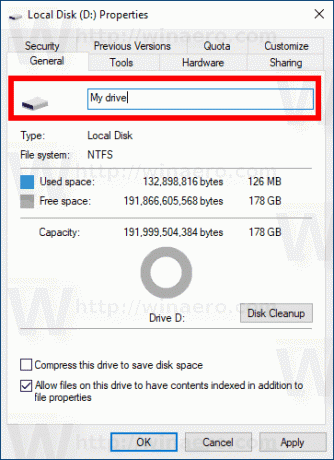
Padoms: Diska rekvizītu dialoglodziņu var atvērt no diska pārvaldības MMC papildprogrammas. Ar peles labo pogu noklikšķiniet uz diska un atlasiet Īpašības no konteksta izvēlnes.
Varat arī izmantot veco labo komandu uzvedni un klasisko etiķete komanda, lai pārdēvētu disku operētājsistēmā Windows 10. Lūk, kā.
Komandu uzvednē mainiet diska etiķeti
Lai iestatītu jaunu diska etiķeti, izmantojot komandu uzvedni, rīkojieties šādi.
- Atvērt paaugstināta komandu uzvedne.
- Ierakstiet šādu komandu:
etiķete.: - Aizstāt ar
daļa ar faktisko diska burtu, kuru vēlaties pārdēvēt. - Aizstāt ar
daļu ar vajadzīgo tekstu.
Skatiet šādu ekrānuzņēmumu: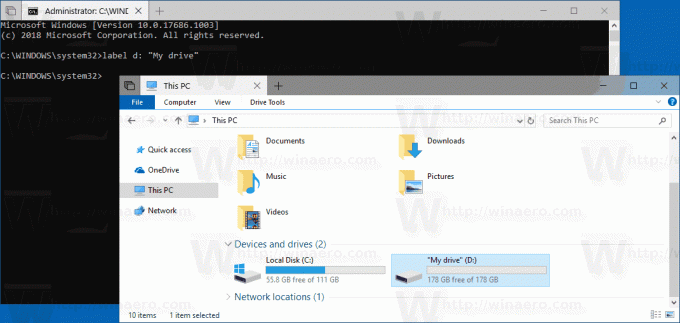
Padoms. Palaidiet komandu etiķete DriveLetter (piemēram, etiķete D :) nenorādot jauno diska etiķeti, lai dzēstu pašreizējo etiķeti.
Mainiet diska etiķeti programmā PowerShell
Visbeidzot, PowerShell var izmantot, lai mainītu diska etiķeti.
- Atvērt PowerShell kā administrators.
- Palaidiet komandu
Iestatīt skaļumu - diska burts.-NewFileSystemLabel " " - Piemēram, diskam D tiks iestatīta iezīme "Mans disks":
Skaļuma iestatīšana — diska burts D — jauna failu sistēmas etiķete "Mans disks"
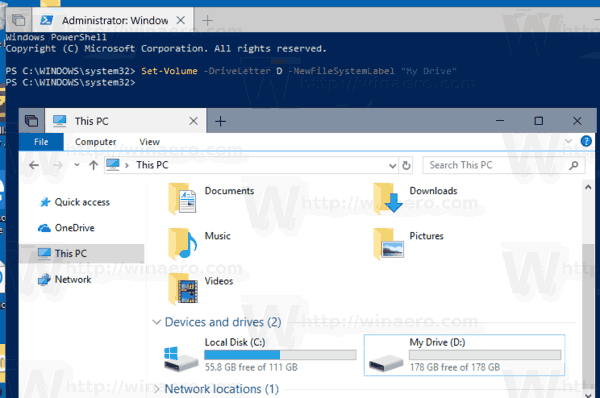
Tieši tā!
Saistītie raksti:
- Kā paplašināt nodalījumu sistēmā Windows 10
- Kā samazināt nodalījumu operētājsistēmā Windows 10
- Kā mainīt diska burtu operētājsistēmā Windows 10

